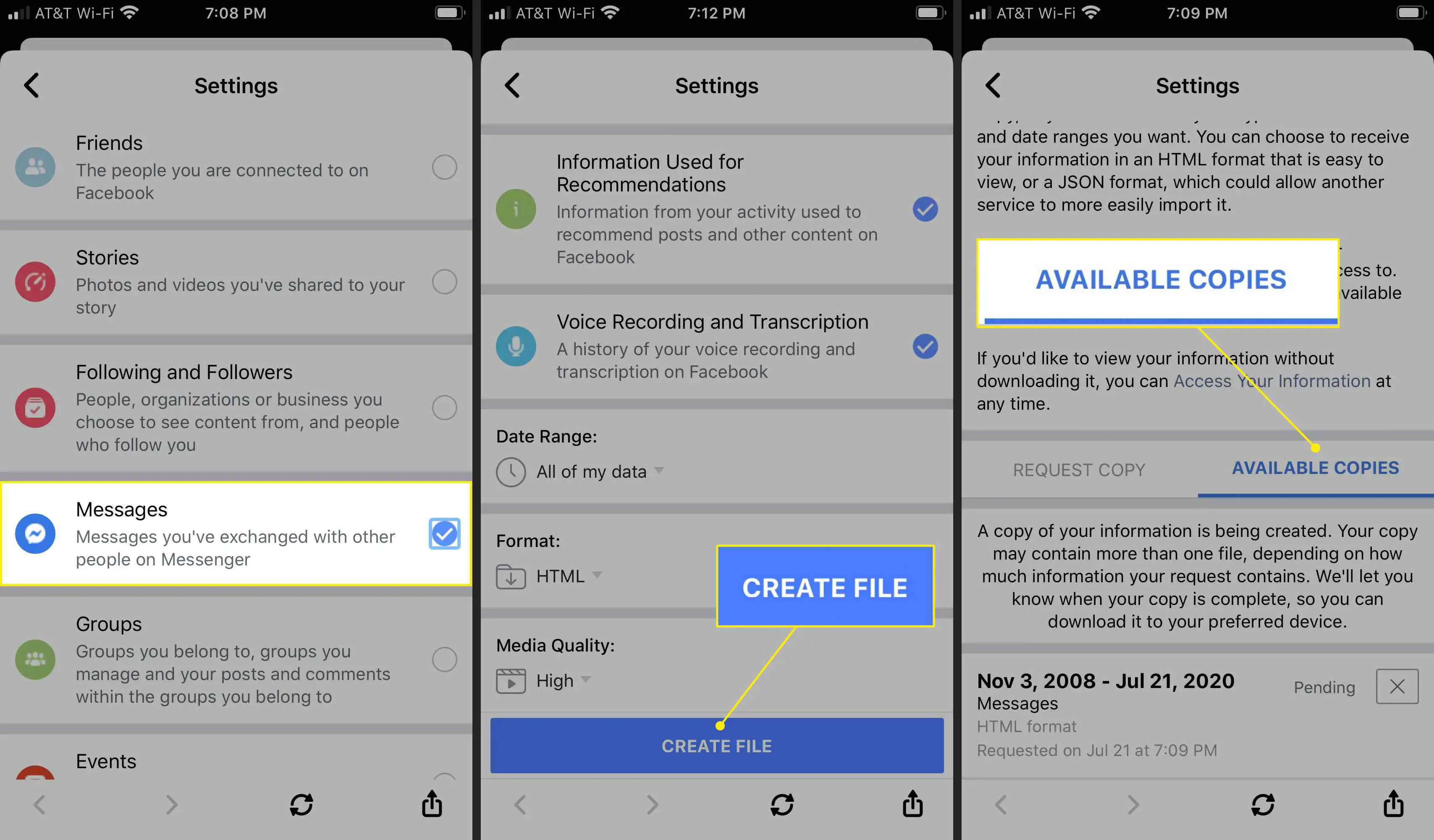O que saber
- Em um navegador, use o Search Messenger empacotar Bate-papos. De dentro de uma conversa, vá para Mais ações > Pesquisa na conversa.
- No aplicativo iOS ou Android, toque em Procurar.
- Para baixar seu histórico de mensagens, use o Facebook Baixe suas informações ferramenta sob Definições.
Este artigo descreve como pesquisar e recuperar seu histórico de bate-papo do Messenger nos aplicativos iOS e Android e Facebook na web.
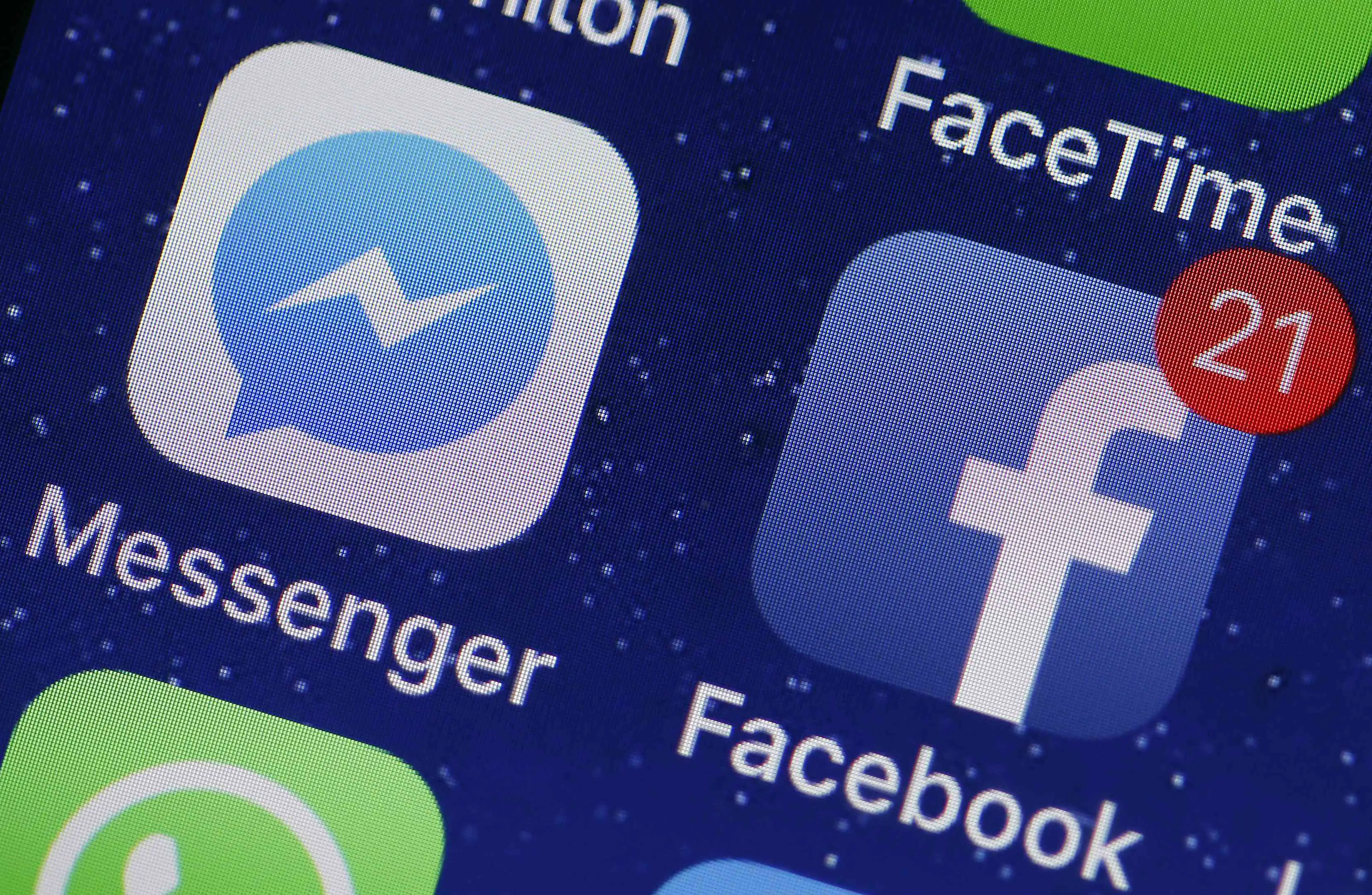
Acesse o histórico do Messenger no Facebook ou Messenger em uma área de trabalho
Veja como pesquisar seu histórico de mensagens do Facebook por palavra-chave ou em uma conversa em um navegador.
Pesquisar histórico de mensagens por palavra-chave
-
Abra o Facebook em um navegador da web e vá para sua página inicial.
-
Selecione os Mensageiro ícone no canto superior direito da página.
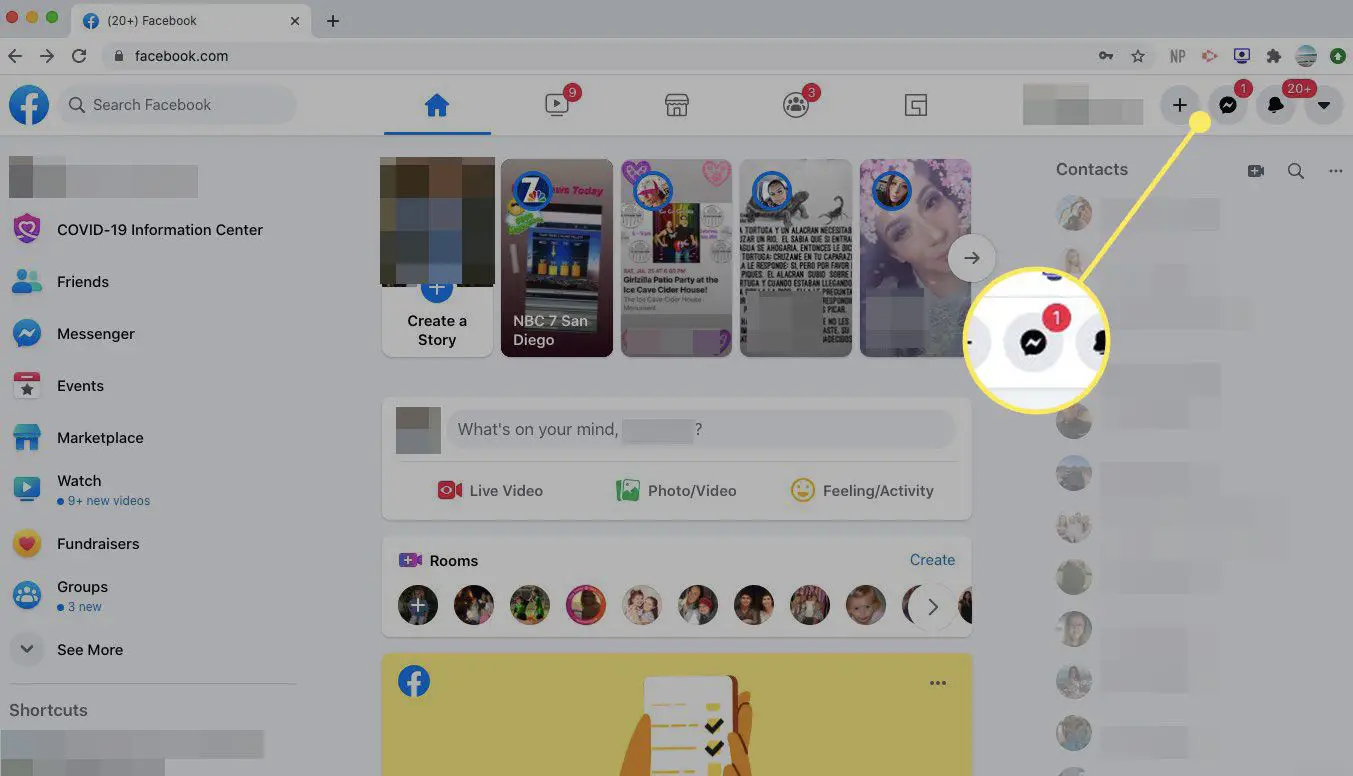
-
Selecione Ver tudo no Messenger. Para ignorar o Facebook, vá diretamente para Messenger.com e siga o restante das instruções.
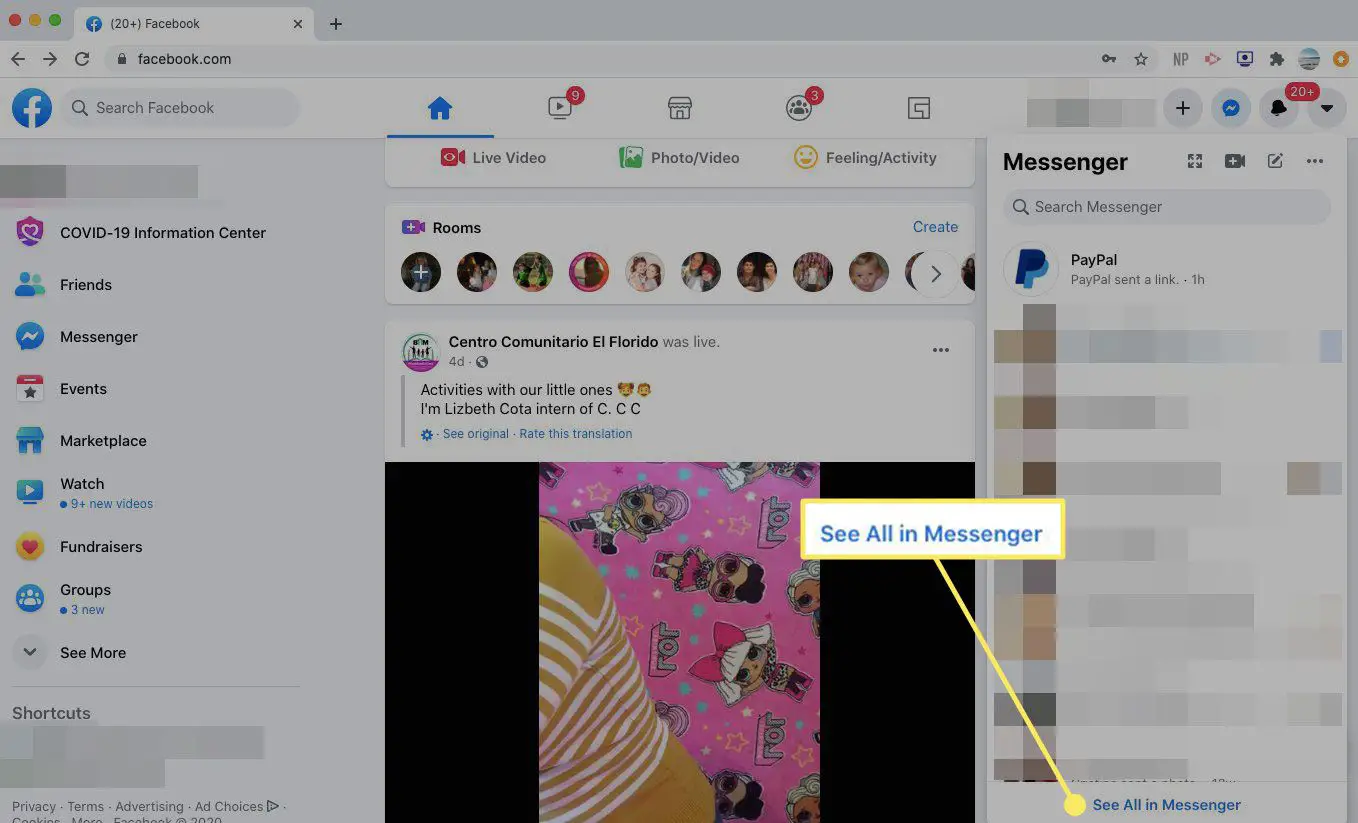
-
Abaixo de Bate-papos, Clique no Search Messenger caixa.
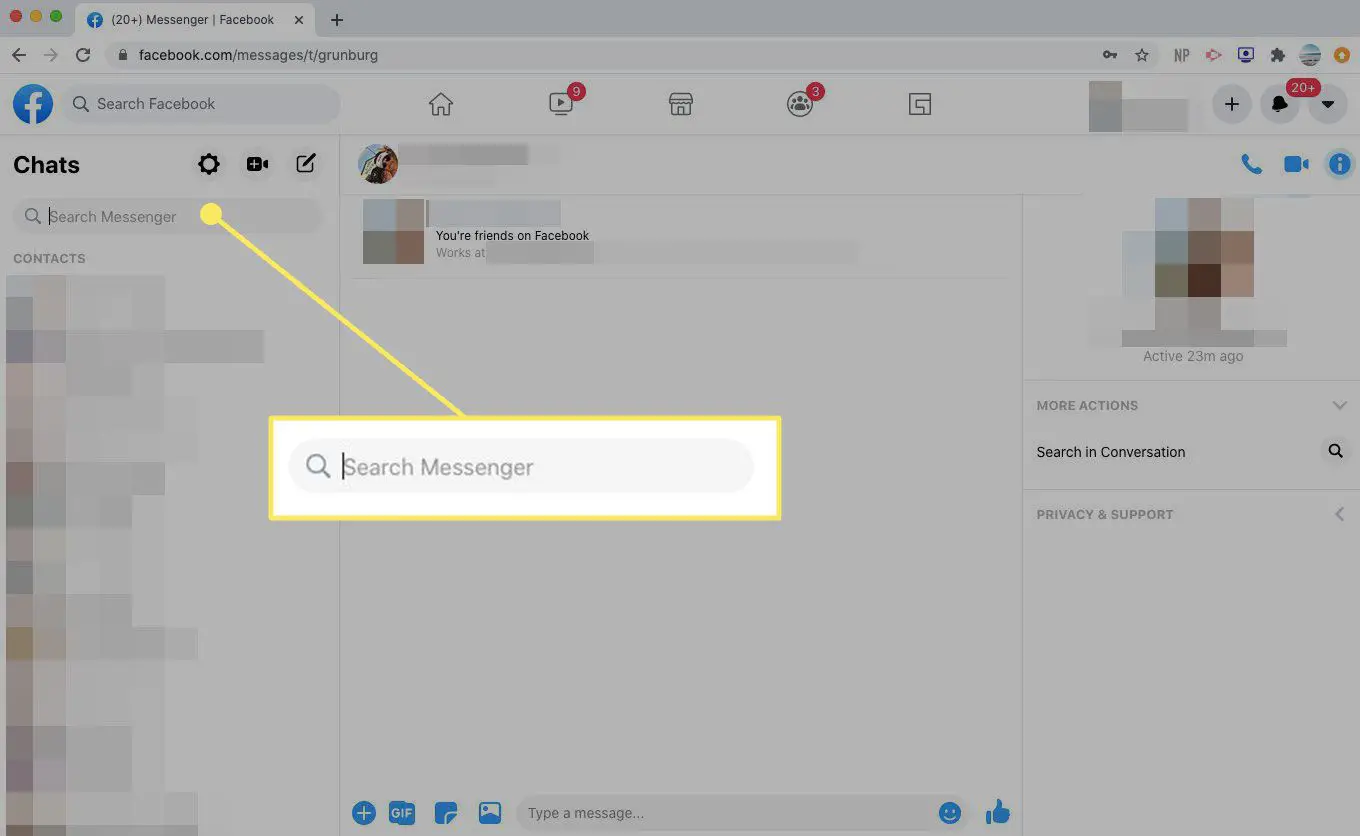
-
Insira um termo de pesquisa no Search Messenger caixa.
-
Se você estiver procurando por uma palavra-chave, selecione Pesquisar mensagens por abaixo da caixa de pesquisa.
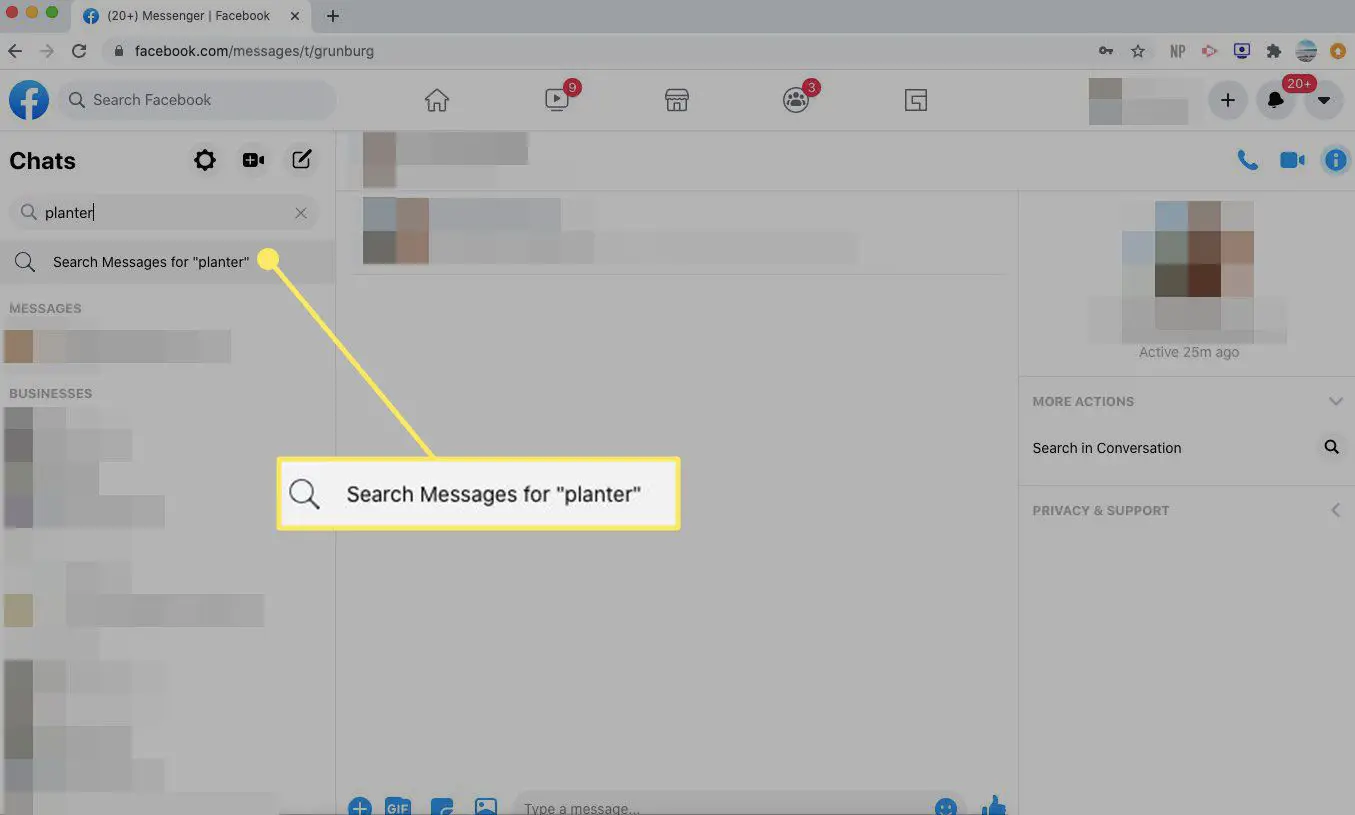
-
Sob Mensagens, você vê conversas que mencionam a palavra-chave. Selecione uma conversa para visualizá-la.
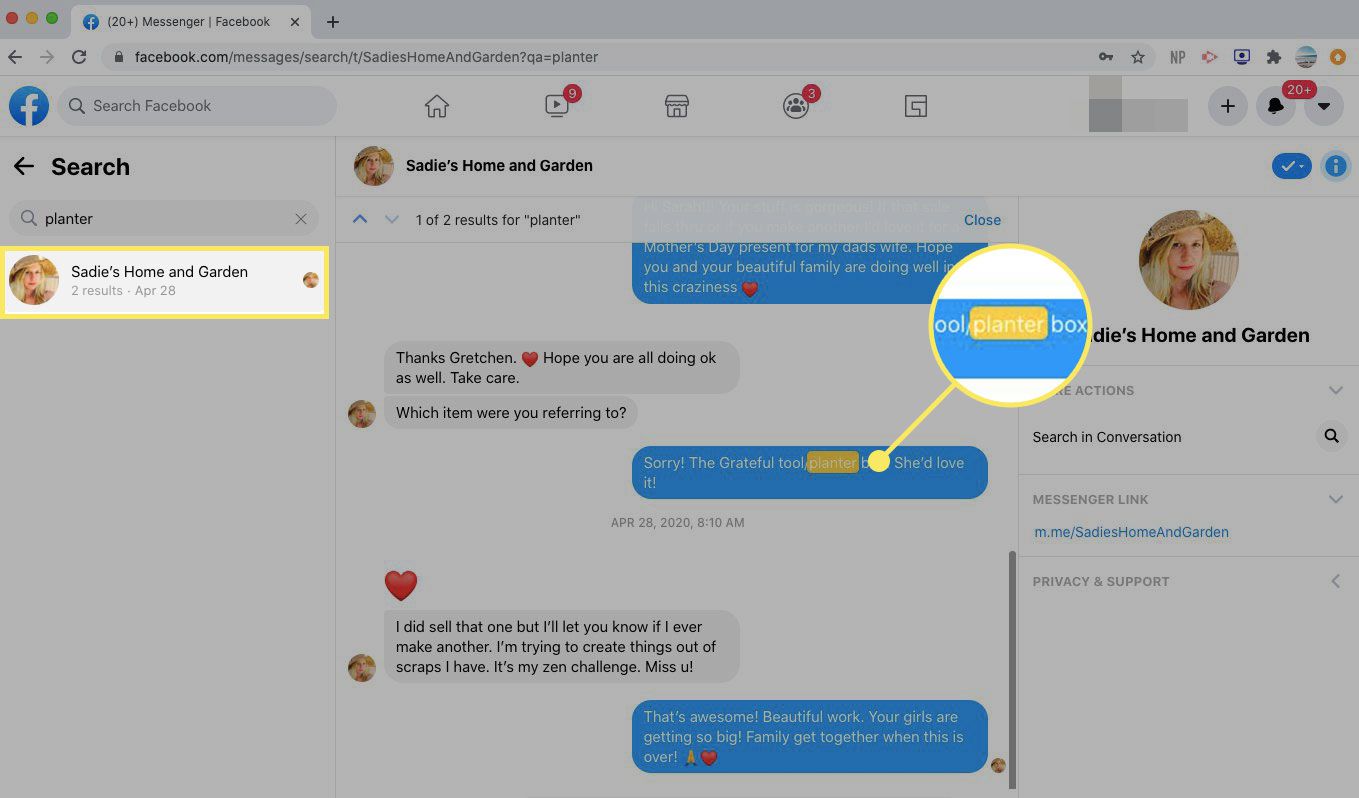
Pesquisar em uma conversa do Messenger
-
Abra o Facebook em um navegador da web e selecione o Mensageiro ícone no canto superior direito da página.
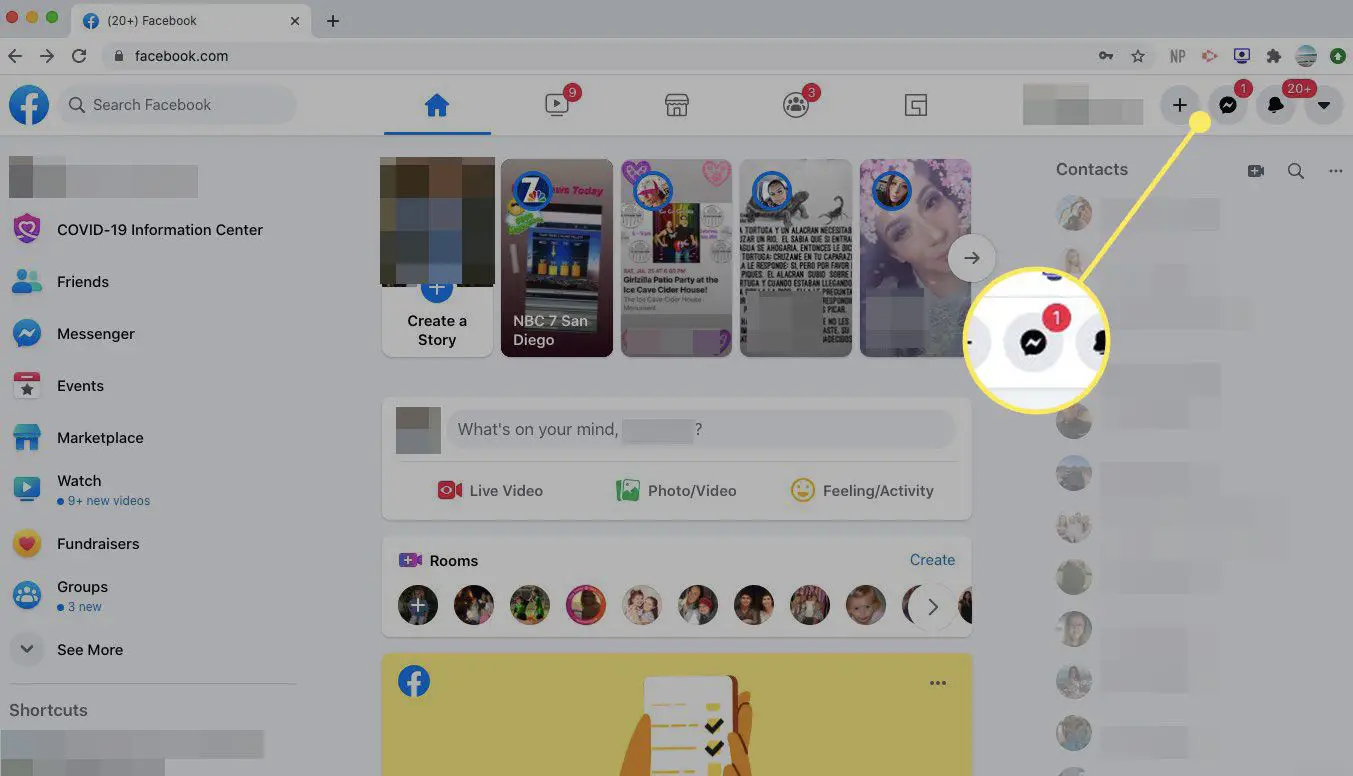
-
Selecione Ver tudo no Messenger. Para ignorar o Facebook, vá diretamente para Messenger.com e siga o restante das instruções.
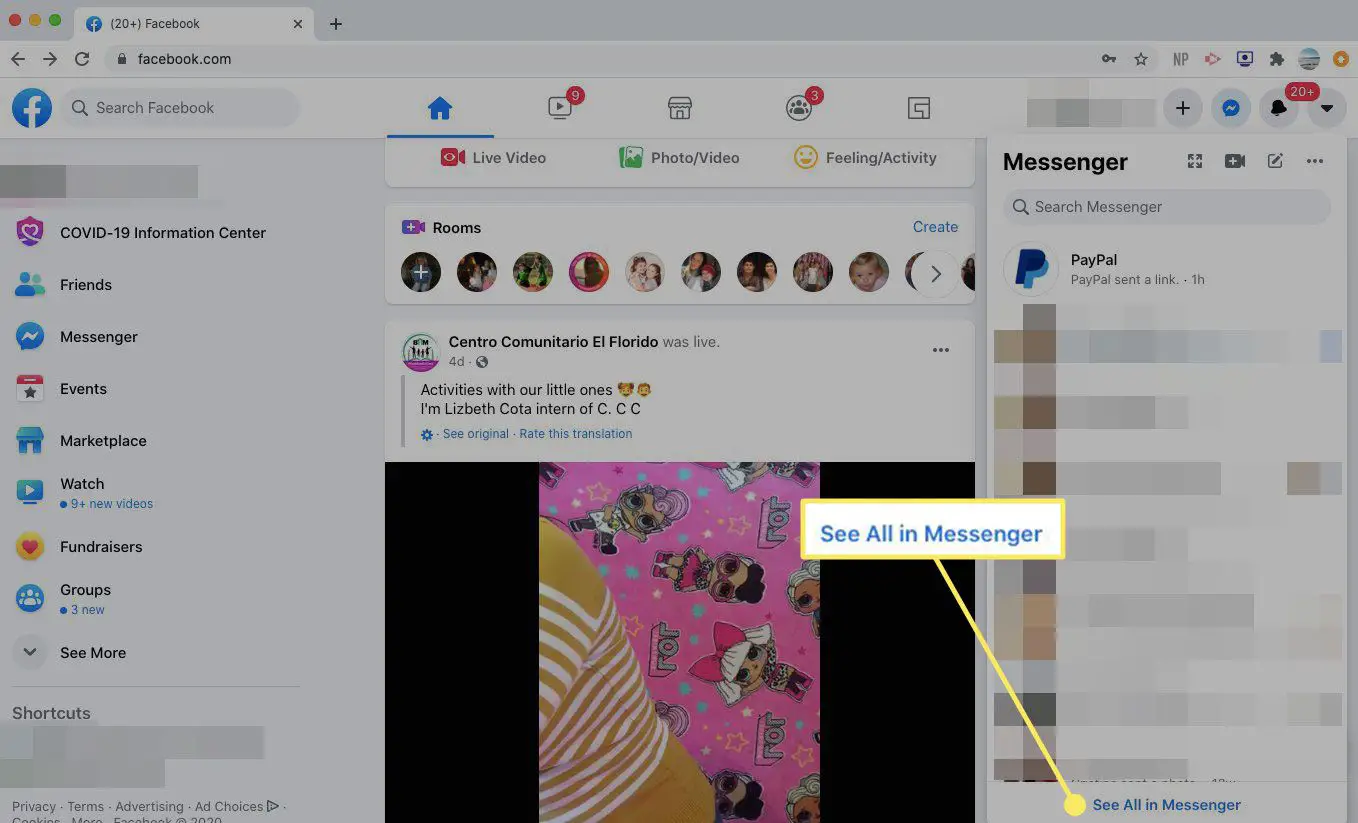
-
Abra uma conversa que você deseja pesquisar. Sob Mais ações no lado direito da tela, selecione Pesquisa na conversa.
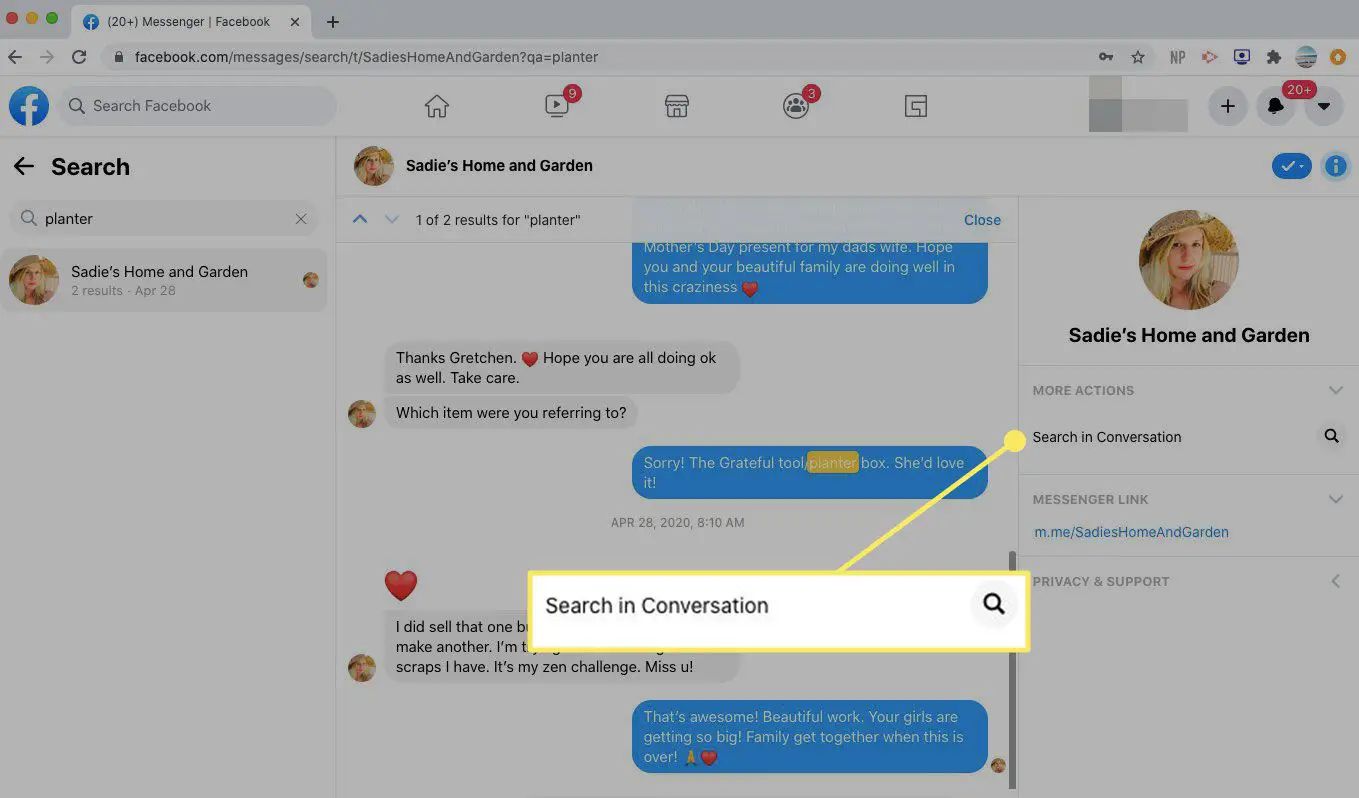
-
No Pesquisa na conversa caixa na parte superior da conversa, digite um termo de pesquisa e selecione Procurar.
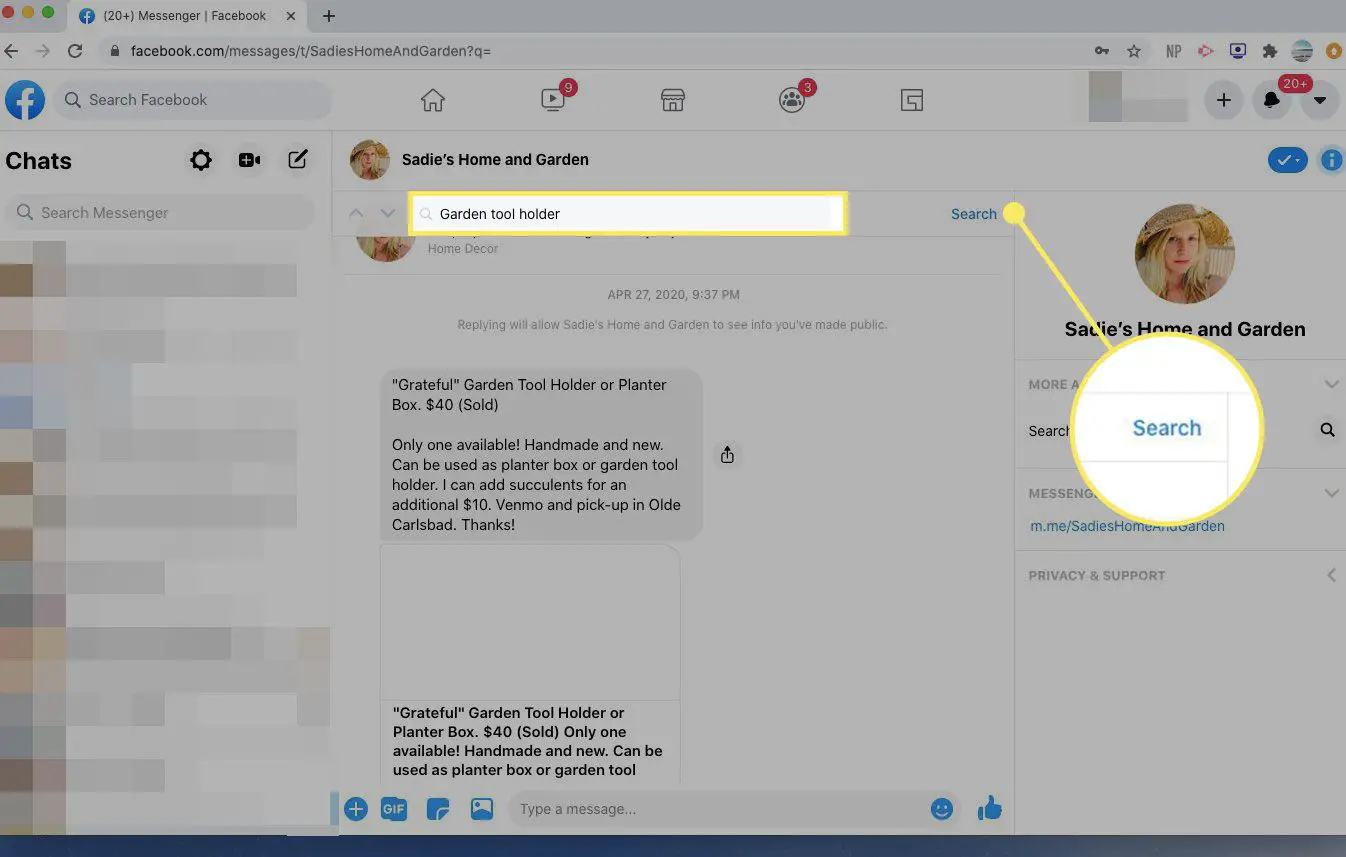
-
O Messenger destaca os resultados da pesquisa na conversa. Selecione Feito quando você terminar.
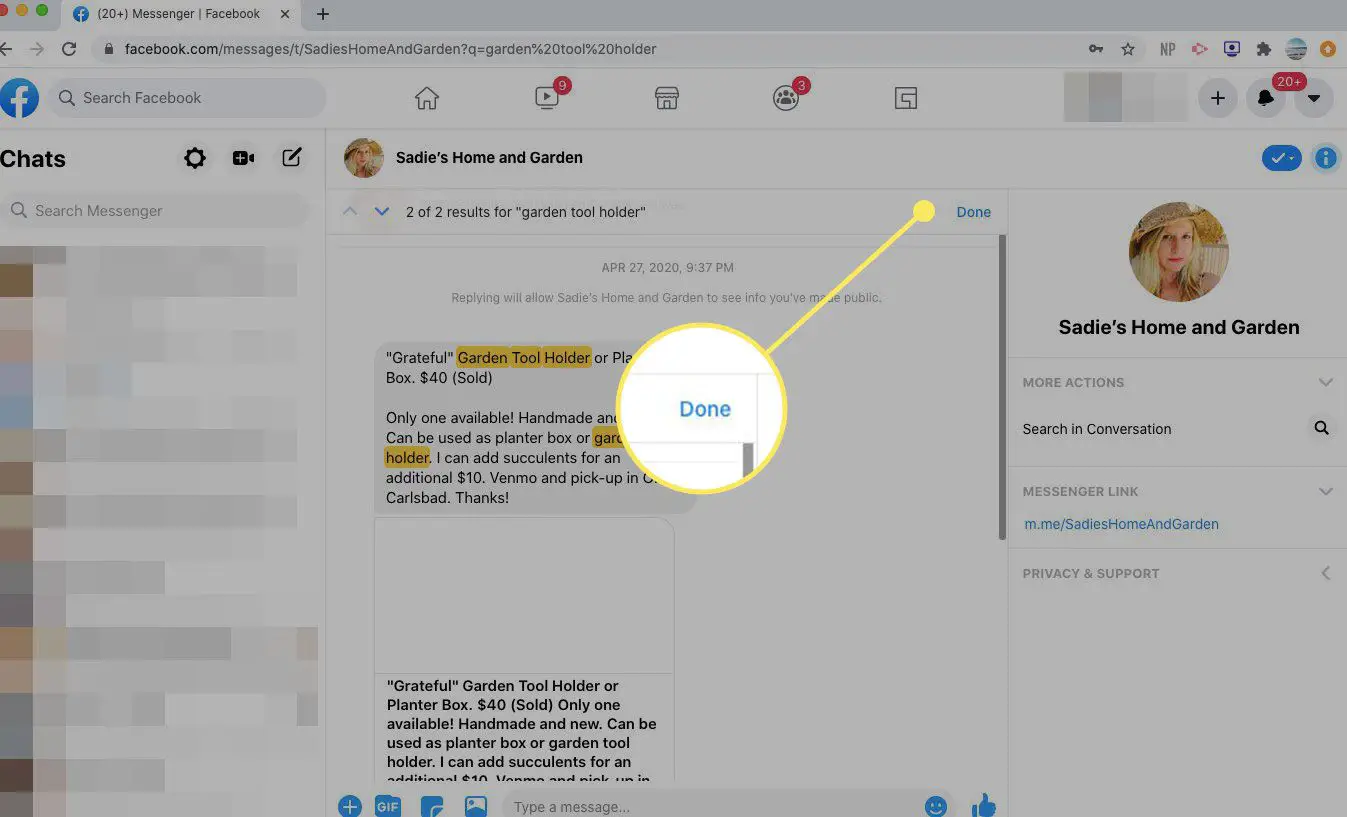
Acesse o histórico do Messenger a partir do aplicativo Messenger
No aplicativo iOS ou Android Messenger em seu dispositivo móvel, veja como pesquisar seu histórico de mensagens por palavra-chave ou em uma conversa.
-
Abra o aplicativo Messenger e toque em Procurar no topo.
-
Insira um termo de pesquisa.
-
Sob Mensagens, você verá todas as conversas que incluem o termo de pesquisa.
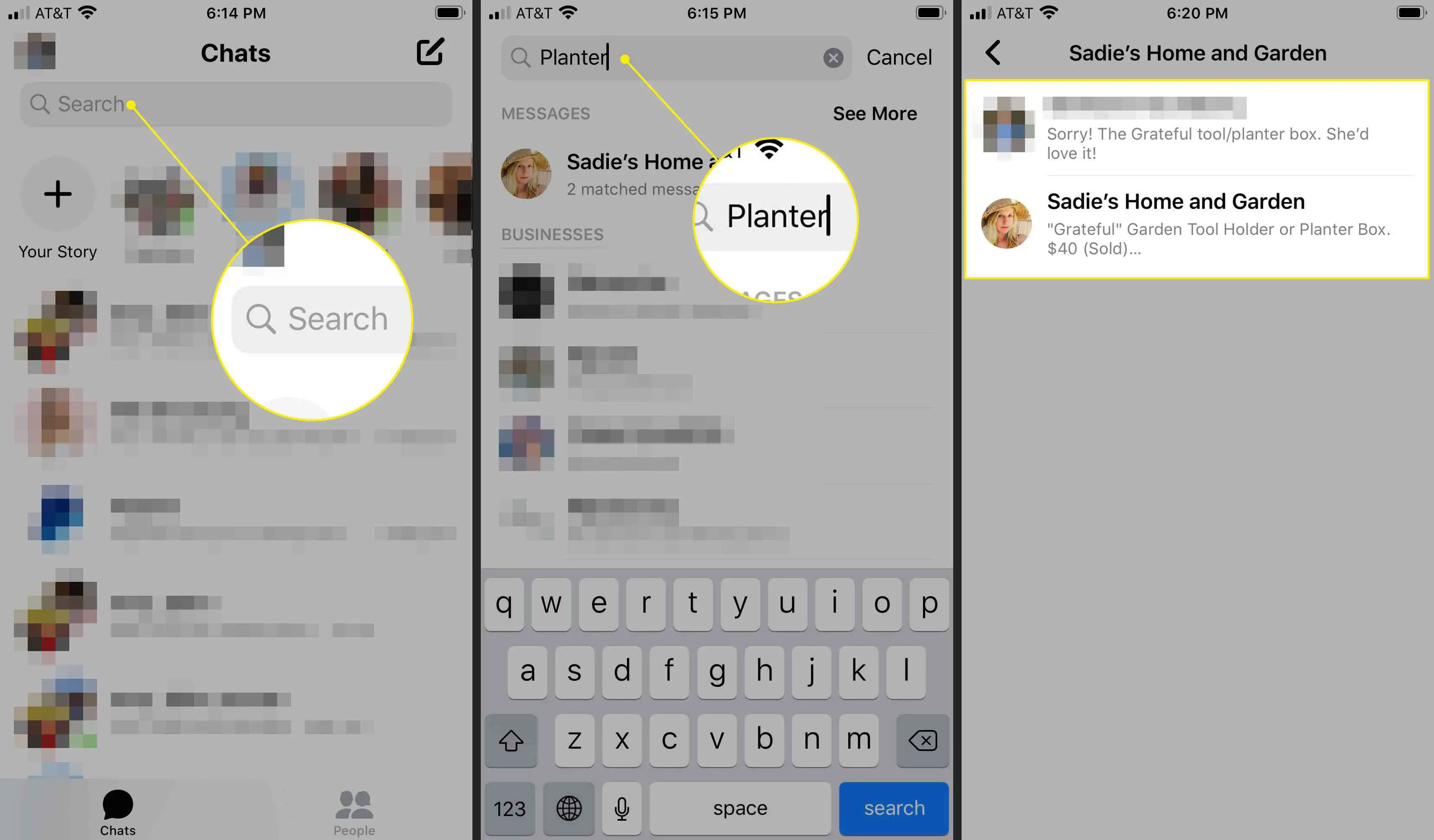
-
Toque na conversa para abri-la.
Como acessar solicitações de mensagens no Facebook
Se você não conseguir encontrar o que está procurando, pode estar em suas Solicitações de Mensagens. Veja como acessar a tela de Solicitações de Mensagens no Facebook ou Messenger em um navegador da web e também no aplicativo móvel Messenger.
Acesse solicitações de mensagens no Facebook ou Messenger na área de trabalho
-
Abra o Facebook em um navegador da web e selecione o Mensageiro ícone no canto superior direito da página.
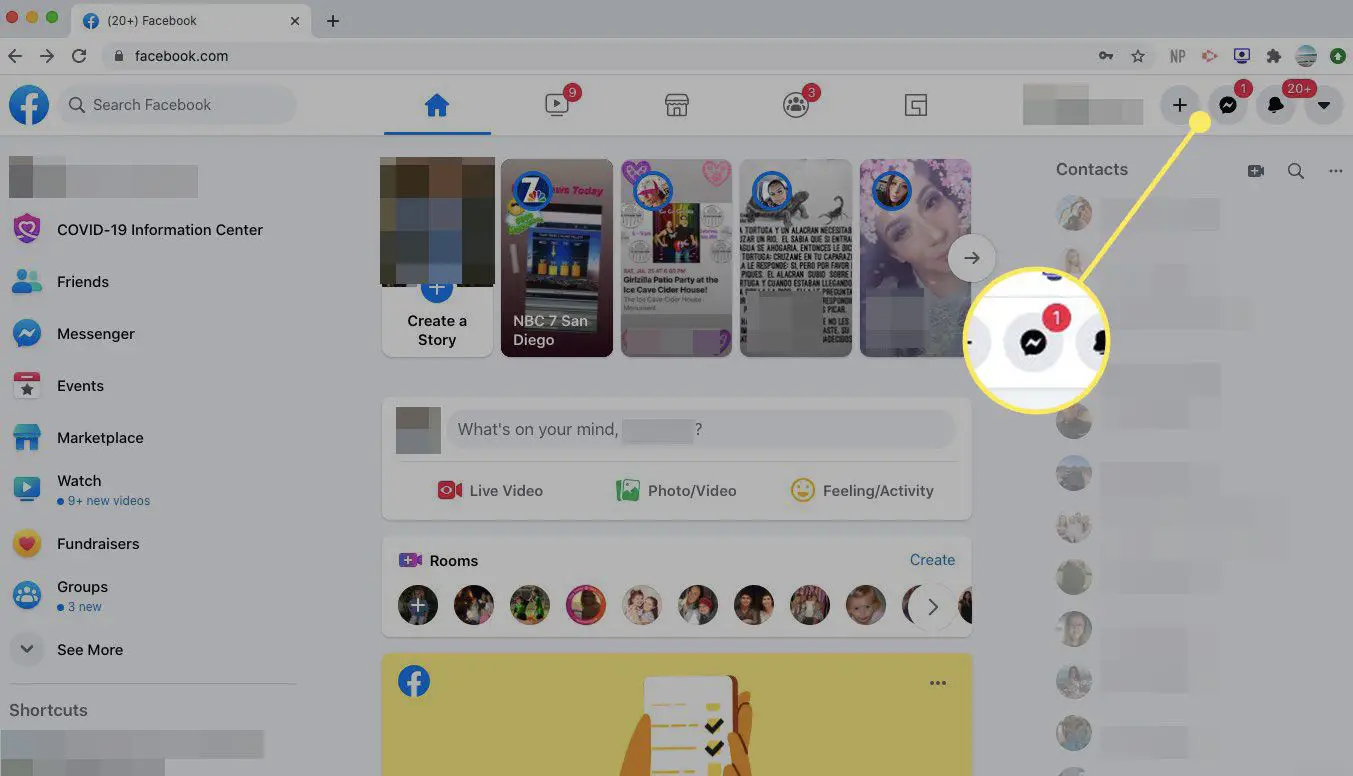
-
Selecione Ver tudo no Messenger. Para ignorar o Facebook, vá diretamente para Messenger.com e siga o restante das instruções.
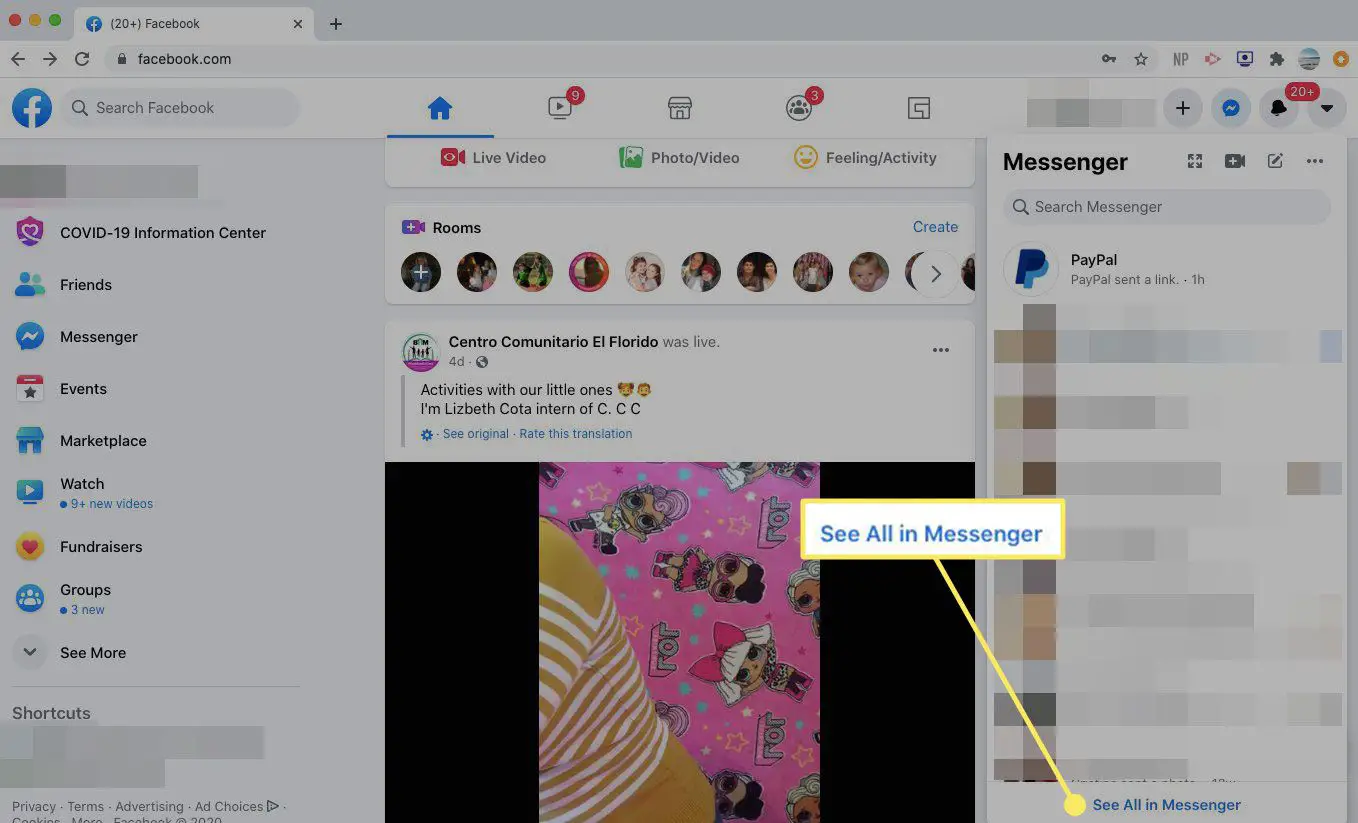
-
Selecione sua foto de perfil e, em seguida, selecione Pedidos de Mensagem.
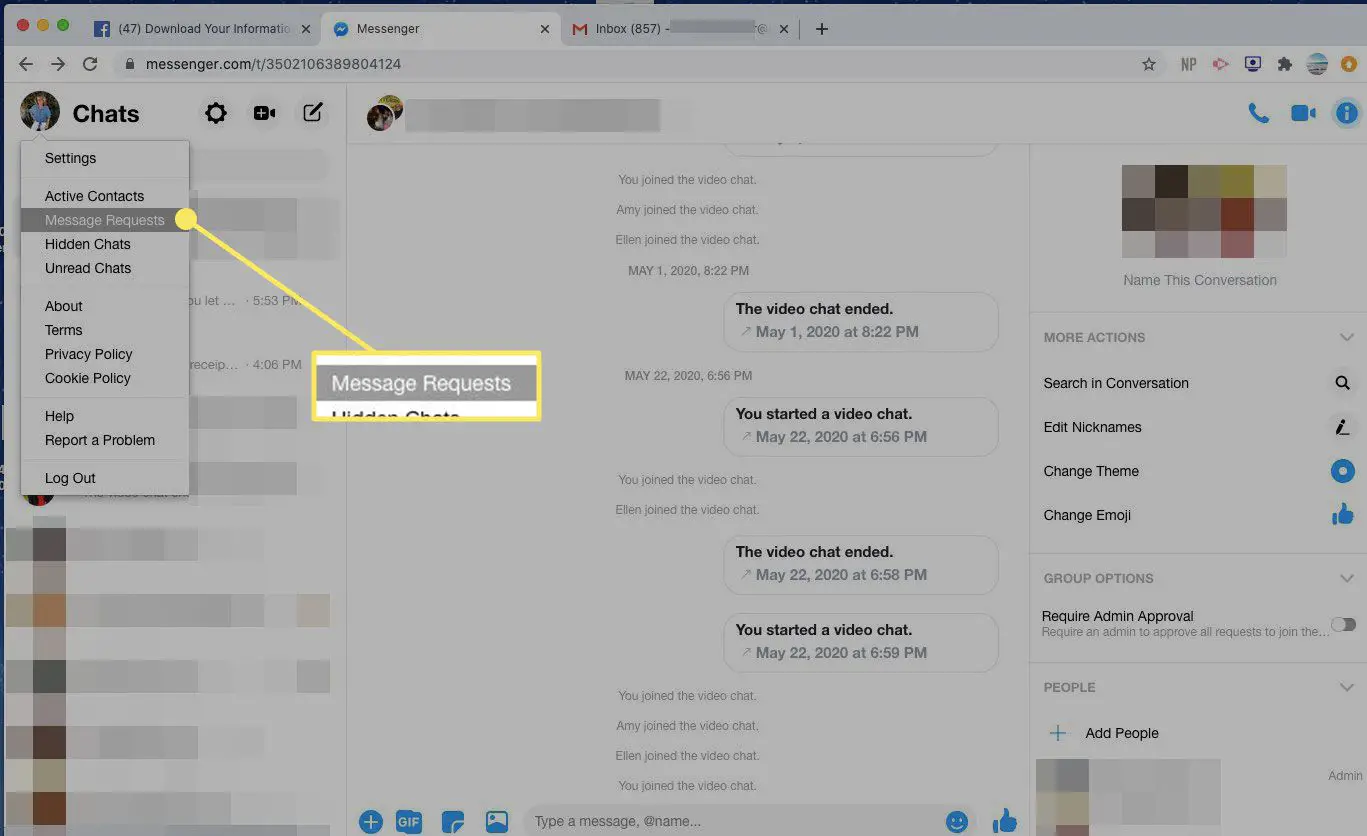
-
Abra uma solicitação de informações sobre quem está enviando mensagens para você.
Acessar solicitações de mensagens no aplicativo Messenger Mobile
-
Abra o Messenger e toque na sua imagem de perfil.
-
Toque Pedidos de Mensagem.
-
Abra um bate-papo para obter mais informações sobre quem está enviando mensagens para você.

Como fazer download do seu histórico do Facebook Messenger
Se você deseja baixar um histórico completo de suas conversas no Messenger, use o Facebook Baixe suas informações ferramenta do Facebook na web ou do aplicativo móvel Messenger.
Baixe o histórico do Messenger de um navegador da web
-
Abra o Facebook e vá para sua página inicial.
-
Selecione os Conta ícone, representado por uma seta para baixo, no canto superior direito da tela.
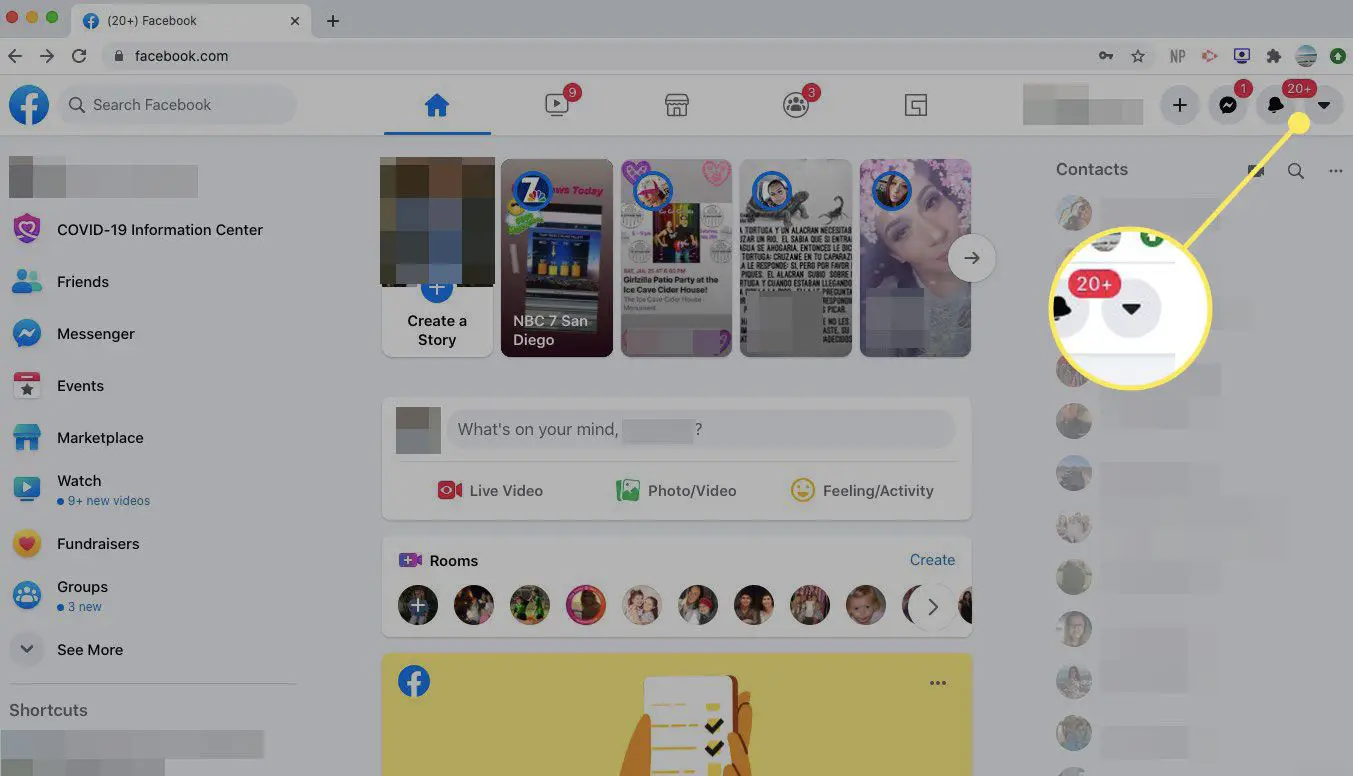
-
Selecione Configurações e privacidade.
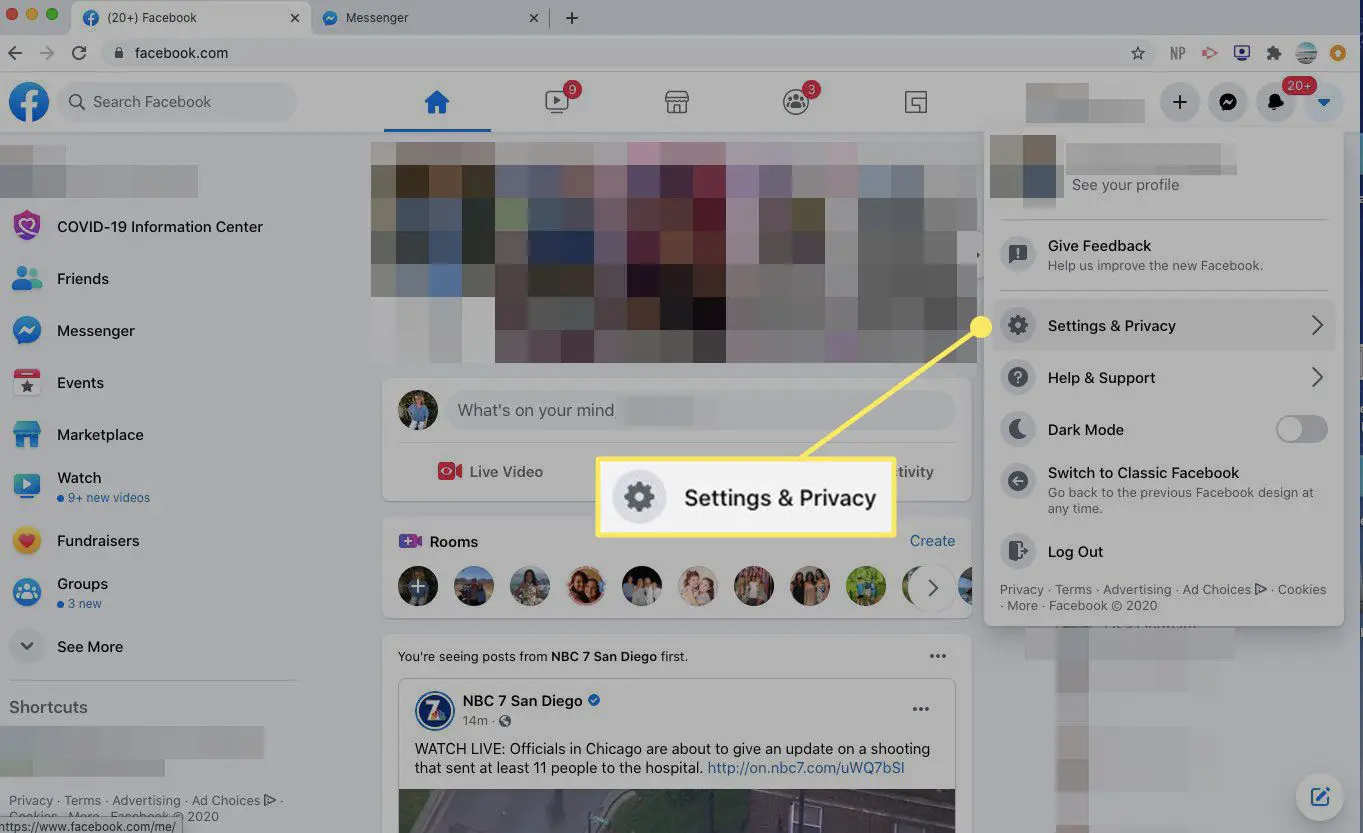
-
Selecione Definições.
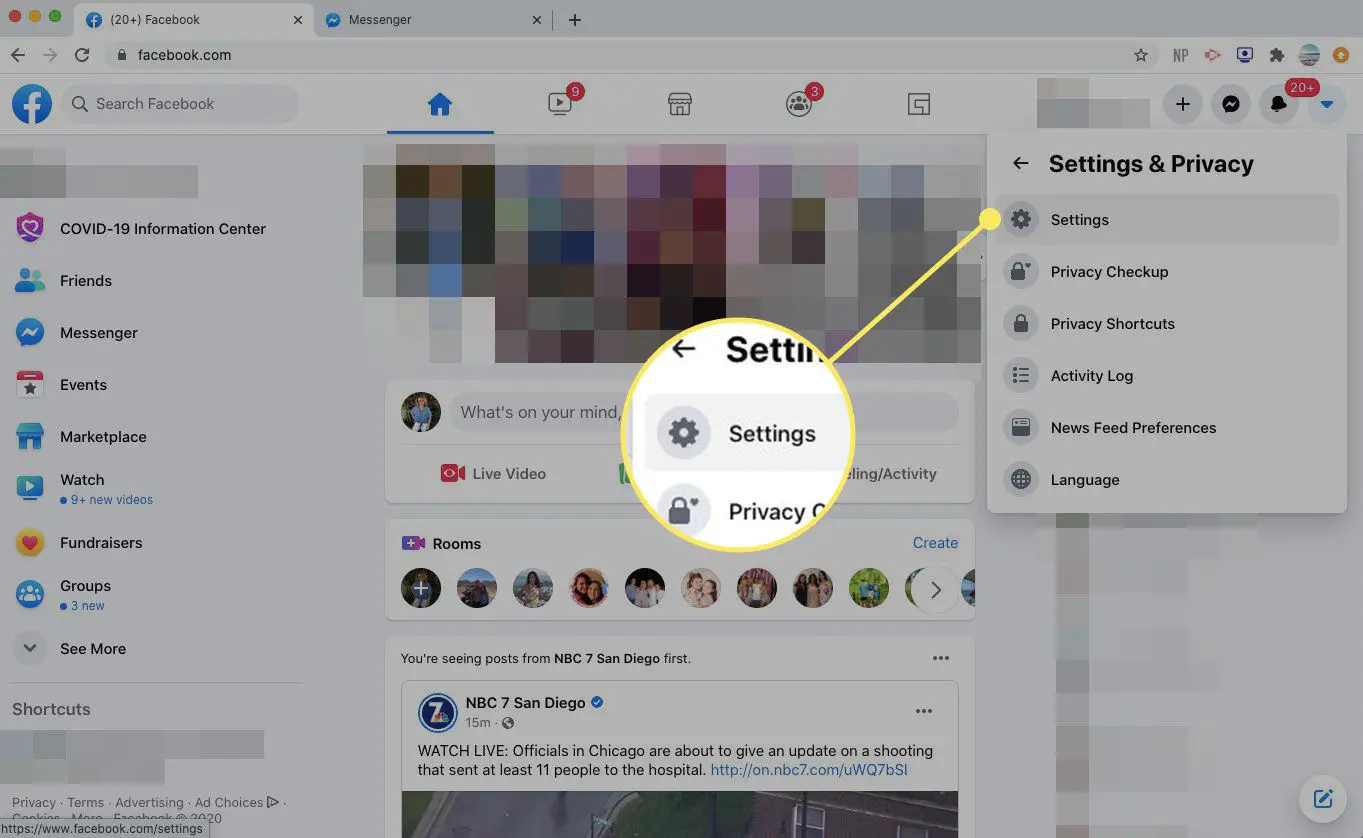
-
No painel esquerdo, selecione Suas informações do Facebook.
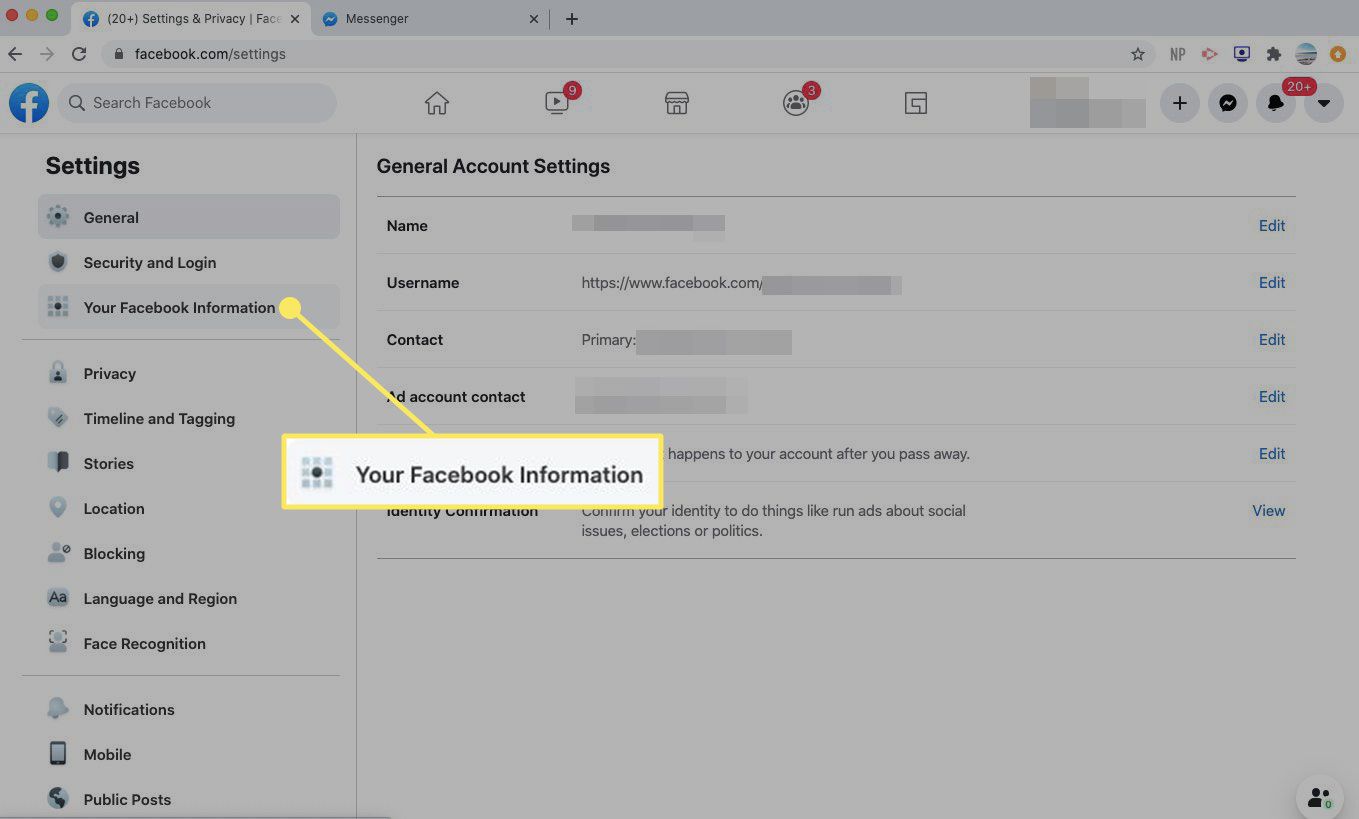
-
No Baixe suas informações seção, selecione Visualizar.
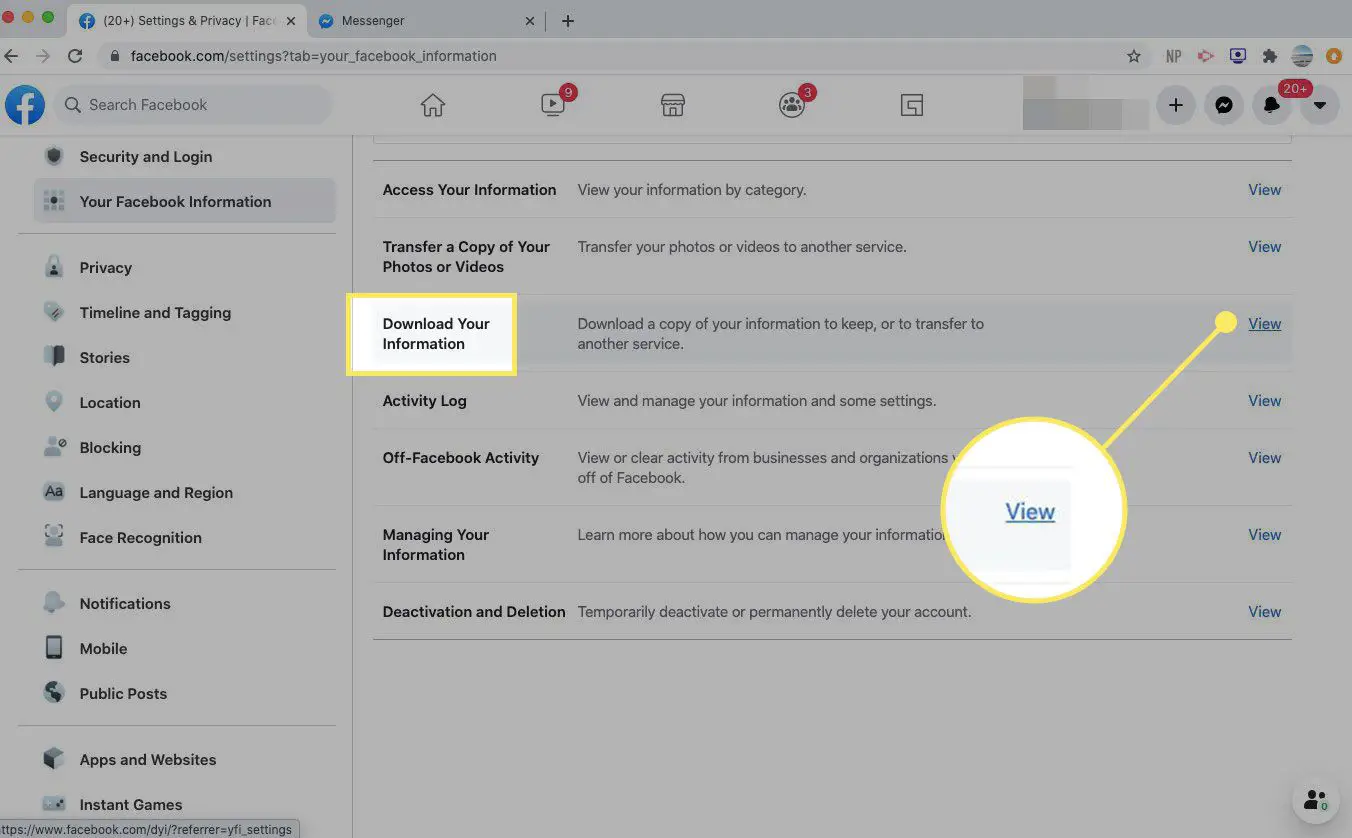
-
Para baixar apenas o seu histórico do Messenger, selecione o Mensagens caixa de seleção.
Deixe tudo selecionado para baixar todos os seus dados do Facebook ou escolha outros itens para baixar.
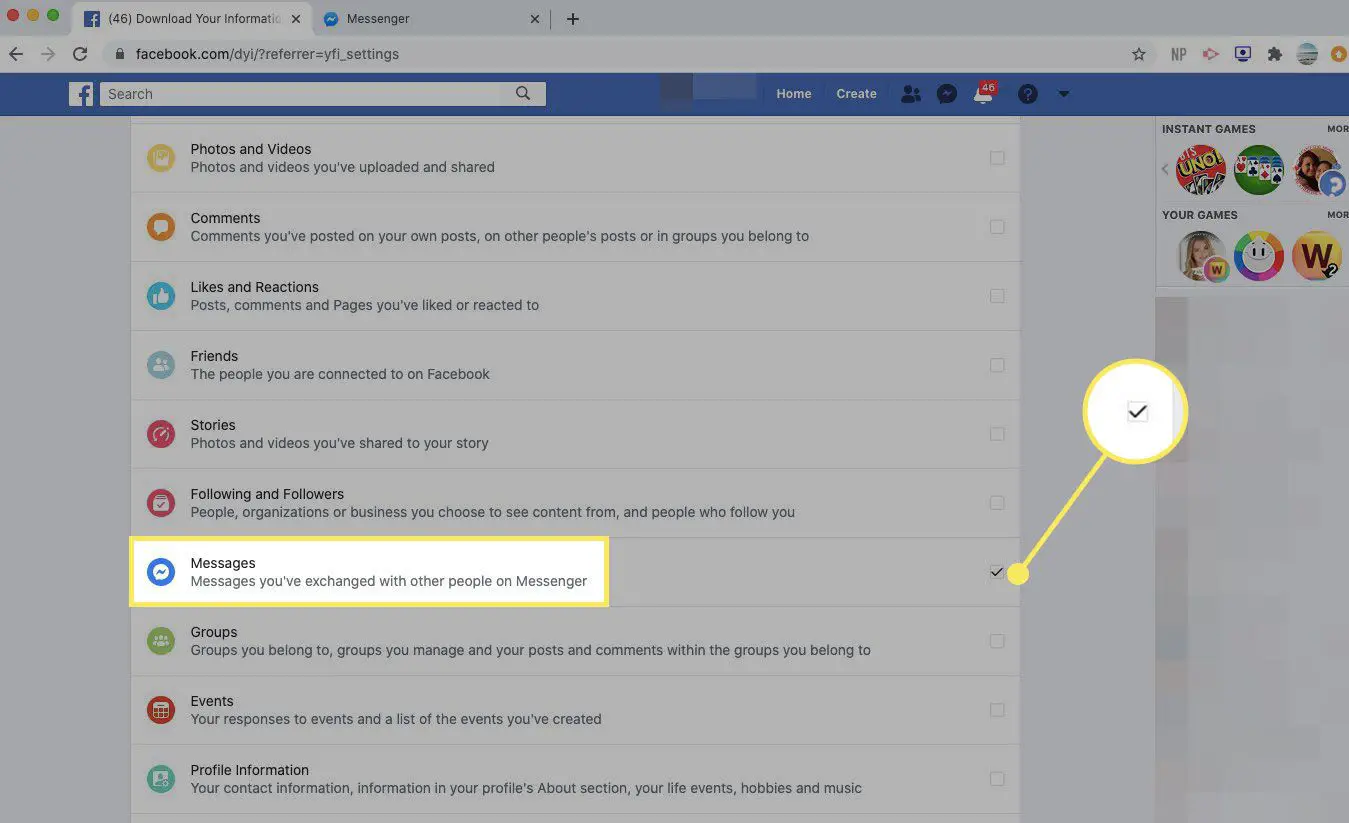
-
Role até o topo e selecione Criar arquivo. Para um download mais específico, insira um intervalo de datas, formato e qualidade de mídia.
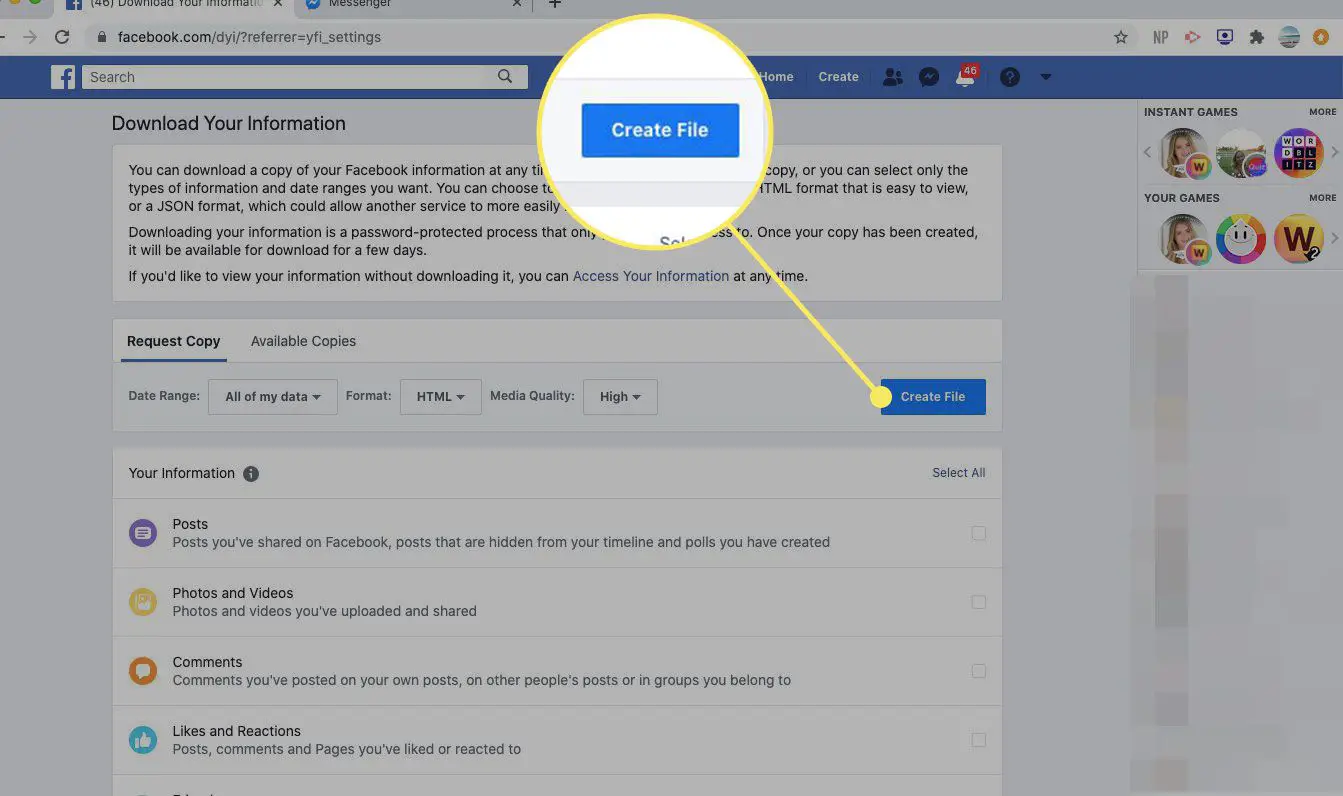
-
O Facebook avisa quando seus arquivos para download estão disponíveis. Quando seus arquivos estiverem prontos, vá para o Baixe suas informações página e selecione Cópias Disponíveis. Em seguida, baixe seu histórico do Messenger. Dependendo de quantas informações você solicitou, o processo de download pode levar vários dias.
Baixe o histórico do Messenger a partir do aplicativo Messenger Mobile
-
Abra o Messenger e toque na sua imagem de perfil.
-
Role para baixo e toque Configurações da conta.
-
Role para baixo e selecione Baixe suas informações.
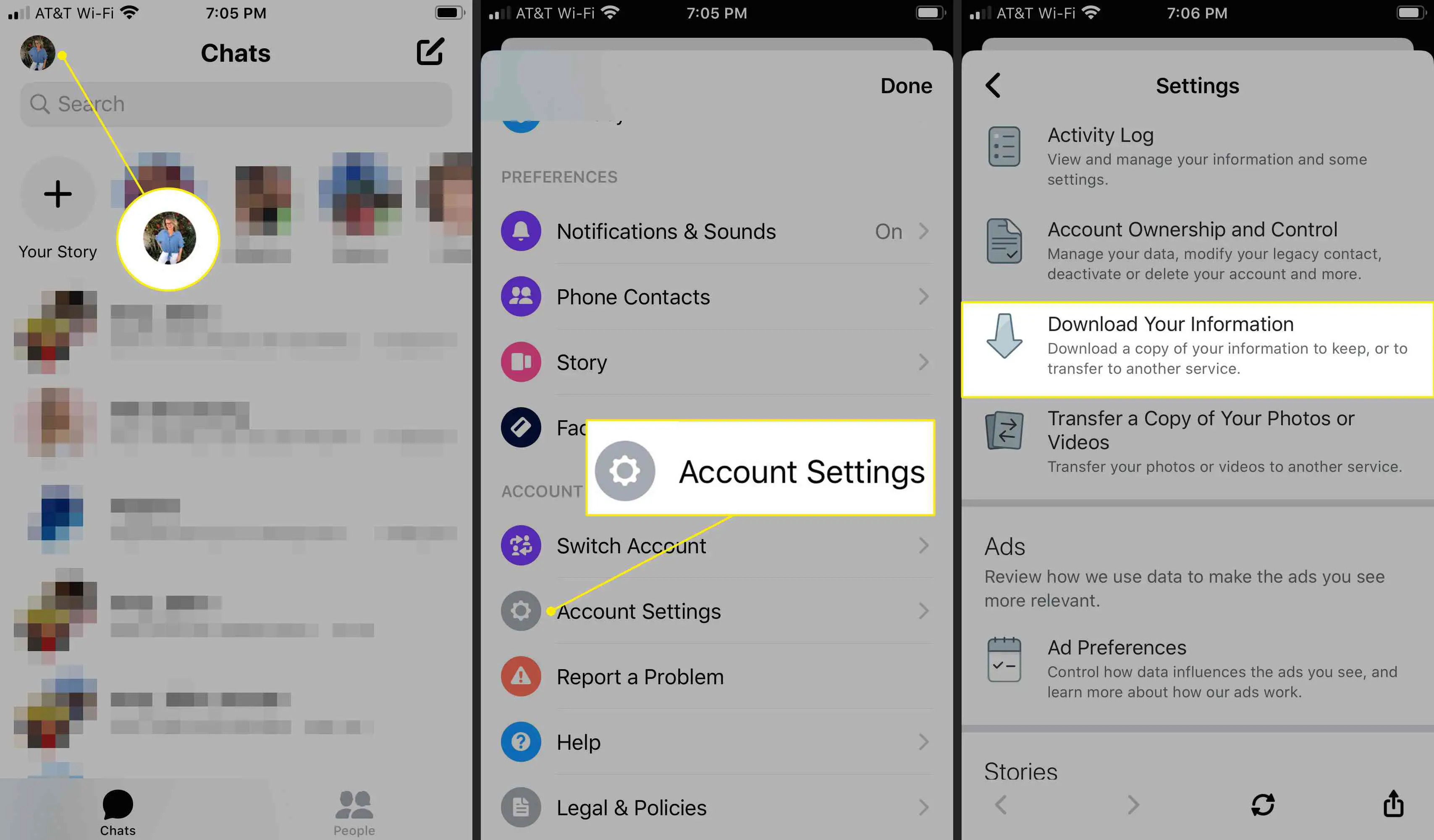
-
Selecione os Mensagens para baixar o histórico do Messenger.
-
Role para baixo e selecione Criar arquivo. Para um download mais específico, insira um intervalo de datas, formato e qualidade de mídia.
-
O Messenger avisa quando seus arquivos para download estão disponíveis. Quando seus arquivos estiverem prontos, vá para o Baixe suas informações página e selecione Cópias Disponíveis. Em seguida, baixe seu histórico do Messenger.